Sida loo abuuro doorsoomayaasha isticmaalaha iyo doorsoomayaasha deegaanka nidaamka gudaha Windows 10 -
Doorsoomayaasha deegaanku waa doorsoomayaasha isticmaale ama doorsoomayaasha nidaamka Windows ee qeexaya deegaanka ay apps-ku ku shaqeeyaan. Waxay u sheegi karaan apps-kaaga waxyaabo ay ka mid yihiin magaca kombayutarka, magaca koontada isticmaalaha, tusaha shaqada ee hadda, iwm. Ma rabtaa inaad wax badan ka ogaato sida loo isticmaalo doorsoomayaasha isticmaalaha deegaanka iyo doorsoomayaasha nidaamka Windows ? Haddii aad sameyso, akhri casharkan oo baro sida loo abuuro doorsoomayaasha deegaanka Windows 10 . Waxaa jira xaalado qaarkood oo garashada sida loo sameeyo taasi ay caddayn karto faa'iido badan.
FIIRO GAAR AH:(NOTE:) Si aad u abuurto doorsoomayaal isticmaale iyo doorsoomayaasha nidaamka Windows , waa inaad gasho daaqadda Bey'ada Variables . (Environment Variables)Haddii aadan aqoon sida loo sameeyo, sida ugu dhakhsaha badan ee loo sameeyo waa adoo fulinaya amarka "rundll32.exe sysdm.cpl, EditEnvironmentVariables" ee Run window (Win + R) . Si kastaba ha ahaatee, waxaa jira siyaabo kale oo loo furo, kuwaas oo aan ku soo koobnay hagahan: Waa maxay Kala duwanaanshaha Deegaanka ee Daaqadaha? (What are Environment Variables in Windows?).
Sida loo abuuro doorsoomayaasha isticmaala deegaanka ee Windows 10
Doorsoomayaasha deegaanka isticmaale(User) ayaa diyaar u ah kaliya akoonkaaga isticmaale. Marka la abuurayo doorsoomayaasha caynkaas ah, qiyamkooda waa in ay ku jiraan waddooyinka loo maro meelaha la geli karo akoonkaaga isticmaale. Tusaale ahaan, ma lahaan kartid barta doorsoomiyaha isticmaalaha galka gaarka ah ee akoon isticmaale kale (sida Documents, Sawiro, Muusig(Documents, Pictures, Music) , iwm.). Qaybta " doorsoomayaasha isticmaalaha ee [account user]"(“User variables for [user account]”) , guji ama taabo Cusub(New) .

Daaqadda isbeddellada deegaanka(Environment Variables) ee Windows 10
Daaqadda "Isticmalaha Cusub"(“New User Variable”) ayaa furmay. Ku bilaw inaad(Start) ku qorto magaca doorsoomaha aad rabto inaad abuurto (1). U samee wax soo jeedin ah si aad si fudud u xasuusato ujeeddadiisa. Kadib, ku qor qiimihiisa (2).
Qiimaha waxaa ku jiri kara waddo ama wax ka badan. Waddadu waxay tilmaami kartaa gal ama fayl. Waxa kale oo aad isticmaali kartaa doorsoomayaal kale oo jira si aad u dhisto jidka aad rabto. Tusaale ahaan, waxaad isticmaali kartaa qiime sida %Userprofile%Desktopsi(Desktop) aad u tilmaanto doorsoomiyaha kootada isticmaale kaaga . Haddii aad rabto in ay leedahay wax ka badan hal qiimo, kala saar qiyamka semicolons ( ; ) - tusaale ahaan, Waddada 1; Waddada 2; Waddada 3.(Path 1; Path 2; Path 3.)

Gelida magaca iyo qiimaha doorsoomiyaha isticmaalaha cusub
FIIRO GAAR AH:(NOTE:) Ma aha qasab in loo isticmaalo kaliya waddooyinka galka iyo faylasha sida qiimaha doorsoomayaasha isticmaalaha. Iyada oo ku xidhan waxa aad rabto in aad ku samayso doorsoomaha aad abuurto, waxa kale oo aad kaydin kartaa xargaha qoraalka sida qiimaheeda.
Marka aad dhammayso dejinta doorsoomiyaha isticmaalaha, guji ama taabo OK . Doorsoomka cusub waxa lagu daraa liiska doorsoomayaasha isticmaalaha, laakiin wali lama abuurin, markaa ma isticmaali kartid wakhtigan.

Doorsoomiyaha cusub ee isticmaalaha ayaa lagu daray liiska
Si loo abuuro doorsoomiyaha deegaanka cusub, daaqada Bey'ada Variables , guji ama taabo (Environment Variables)OK .

Badbaadinta doorsoomayaasha cusub ee isticmaalaha gudaha Windows 10
Si aad u tijaabiso in doorsoomiyaha isticmaalaha uu si guul leh u sameeyay iyo in uu tilmaamayo waxaad rabto, fur Run window (Windows + R) . Ku qor magaca doorsoomiyaha deegaanka ee aad hadda abuurtay, inta u dhaxaysa boqolleyda ( % ) calaamadaha. Tusaale ahaan, si loo fuliyo doorsoomaha muwaadinka dhijitaalka(digitalcitizen) ah ee aanu hadda abuurnay, waxa aanu ku qasbanahay in aanu ku %digitalcitizen% . Kadib, waxaan riixnay OK . Xaaladeena , waxay furtay faylka dhijitaalka(digitalcitizen) ah ee laga helay Dukumeentiyada(Documents) isticmaalaha .

Hubinta doorsoomiyaha isticmaalaha gudaha Windows 10
MUHIIM:(IMPORTANT:) Isticmaale kasta ayaa ku dari kara, bedeli kara, ama tirtiri kara doorsoomayaasha deegaanka isticmaalaha. Doorsoomayaasha isticmaalaha(User) waxaa abuuri kara Windows 10 , apps, iyo isticmaalayaasha si isku mid ah.
Sida loo abuuro doorsoomayaasha nidaamka Windows gudaha Windows 10(Windows 10)
Habka abuurista doorsoomayaasha nidaamka waa la mid sida abuurista doorsoomayaasha isticmaalaha. Si loo hubiyo inaad saxan tahay, aan marno tusaale kale oo degdeg ah.
Qaybta doorsoomayaasha nidaamka(System variables) , guji ama taabo Cusub(New) .

Bilaabida habka abuurista doorsoome nidaamka Windows cusub(Windows)
Daaqadda cusub ee Isbeddelka(New System Variable) ah ayaa furmay. Geli magaca doorsoomaha (1) iyo qiimahiisa (2). Ogsoonow inaad ku dari karto qiyam badan doorsoome - waxa kaliya ee aad u baahan tahay inaad sameyso waa inaad ku kala saartaa halbeegyo (;) .
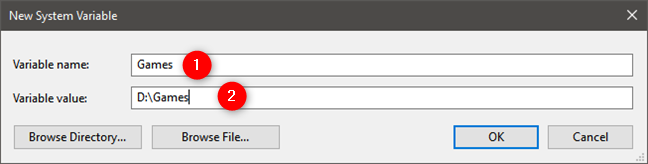
Gelida magaca iyo qiimaha Nidaamka Cusub ee(New System) Isbeddelka ah
MUHIIM:(IMPORTANT:) Haddii aad u qeexdo waddo qiimo u leh doorsoomayaasha nidaamka, waddadaas waa in ay ahaato mid la geli karo dhammaan xisaabaadka isticmaaleyaasha. Haddii dariiqaasi tilmaamayo meel uu hal akoon oo isticmaale ahi galo, waa inaad abuurtaa doorsoomiyaha isticmaalaha beddelka nidaamka doorsoomiyaha.
Marka aad dhammayso habaynta doorsoomaha nidaamka cusub, guji ama taabo OK . Doorsoomka cusub ayaa lagu daraa liiska doorsoomayaasha nidaamka, laakiin weli lama abuurin.

Doorsoomiyaha nidaamka Windows(Windows) ayaa lagu daray liiska
Daaqadda Doorsoomayaasha Deegaanka(Environment Variables) , guji ama taabo OK si doorsoomayaasha deegaanka cusub loo sameeyo.

Badbaadinta doorsoomayaasha nidaamka Windows cusub(Windows)
Si aad u tijaabiso in doorsoomiyaha isticmaalaha si guul leh loo sameeyay, fur Run (Windows + R) oo geli magaca doorsoomaha nidaamka deegaanka ee aad abuurtay, inta u dhaxaysa boqolkiiba (%) calamadaha. Tusaale ahaan, si loo socodsiiyo doorsoomiyaha Ciyaaraha(Games) ee aanu abuurnay, waxa aanu ku qasbanahay in aanu ku qorno %Games% . Kadib, waxaan riixnay OK .

Xaqiijinta doorsoomayaasha nidaamka Windows
Daaqadaha waxa ay furtay galka Ciyaaraha(Games) halkaas oo dhammaan ciyaaraha lagu rakibay kombayuutarkayaga Windows 10 tijaabi. Dhammaan isticmaalayaashu waxay geli karaan galkan, waxayna isticmaali karaan doorsoomahan si ay dhaqso ugu helaan ciyaarahaas.
MUHIIM: (IMPORTANT:) Ma(Are) la yaabban tahay in isticmaale kasta uu ku dari karo doorsoomayaasha deegaanka ama uu bedeli karo qiyamka kuwa jira? Jawaabtu waa MAYA! Kaliya maamulayaasha ayaa sameyn kara ficiladan. Isticmaalayaasha caadiga(Standard) ah ma haystaan fasax ku filan oo ay ku sameeyaan ama beddelaan doorsoomayaasha nidaamka Windows sababtoo ah waxay saameeyaan isticmaale kasta iyo abka kasta oo ku jira PC. Tababarkani(This tutorial) waxa uu bixiyaa tafaasiil dheeraad ah oo ku saabsan xisaabaadka caadiga ah iyo maamulaha .(Administrator)
Waa maxay doorsoomayaasha isticmaale ama doorsoomayaasha nidaamka Windows ee aad abuurtay?
Habka ku lug leh abuurista doorsoomayaasha deegaanka ee Windows 10 ma aha mid adag. Si kastaba ha ahaatee, ka hor inta aanad gacanta ku dhigin, waa in aad tijaabiso marka hore adiga oo samaynaya dhowr doorsoomayaal isticmaale oo badbaado leh oo aan si xun u saamaynayn shaqada nidaamka.
Related posts
Sida loo bilaabo Windows 10 ee Habka Badbaado leh ee Shabakadda
Waa maxay nooca ugu dambeeyay ee Windows 10? Hubi nooca aad haysato!
Sida hoos loogu dhigo Windows 11 oo dib loogu laabo Windows 10
Sida loo isticmaalo Check Disk (chkdsk) si loo tijaabiyo loona hagaajiyo khaladaadka darawalada adag ee Windows 10 -
Sida loo rakibo Windows 10 ka DVD, ISO, ama USB -
Sida loo isticmaalo Windows 10's Timeline-ka Google Chrome
Sida loo isticmaalo koodka QR ee ay muujiyeen Windows 10 BSODs si ay u bartaan waxa khaldan
Sida loo nadiifiyo Windows 10 adoo isticmaalaya Sense Kaydinta -
Sida loo arko oo looga joojiyo barnaamijyada bilawga ah ee Windows 10's Manager Task Manager
Sida loo joojiyo soo-jeedinta-celinta Windows 10
Sida loo dejiyo aragtida/tabka caadiga ah ee Windows 10 Manager Task
Sida ugu dhakhsaha badan ee looga saaro Windows 10 bloatware
Sida loo isticmaalo abka Settings ka Windows 10 sida Pro
5 shay oo aan ka jecelnahay barnaamijka cusub ee Settings gudaha Windows 10
Aaway qashinka dib u warshadaynta ee Windows 10 iyo Windows 11?
Sida loo cusboonaysiiyo Windows 10 (bilaash) -
Sida loo sameeyo saxanka dayactirka nidaamka gudaha Windows 10 iyo Windows 11
5 siyaabood oo loo habeeyo sida Windows 10 Raadinta u shaqeyso
Isticmaal ClearType Text Tuner gudaha Windows 10 si aad u kordhiso akhriska qoraalka
Sida loo furo Xarunta Action in Windows 10
